Interpretar a pontuação de confiança para tabelas e células de tabela (pré-visualização)
[Este tópico é documentação de pré-lançamento e está sujeito a alterações.]
Uma pontuação de confiança para tabelas e células em documentos gerais quantifica o quão certo o modelo está sobre as previsões de dados estruturados. Pontuações mais altas indicam maior confiança e pontuações mais baixas sugerem incerteza. Estas pontuações ajudam a dar prioridade a saídas fidedignas, orientar a revisão humana e melhorar a precisão em aplicações como a extração de dados, a validação e os relatórios automatizados.
As pontuações de confiança para tabelas e células de tabela estão disponíveis na versão de pré-visualização para documentos gerais.
Importante
- Esta é uma funcionalidade de pré-visualização.
- As caraterísticas de pré-visualização não se destinam à produção e poderão ter caraterísticas restritas. Estas caraterísticas estão disponíveis antes do lançamento oficial, para que os clientes possam ter acesso antecipado e enviar comentários.
Use um teste rápido para obter o valor da pontuação de confiança de uma tabela e de células de tabela
Pode verificar a pontuação de confiança de uma tabela e células de tabela ao executar uma predição num teste rápido.
- Iniciar sessão no Power Automate ou no Power Apps.
- No painel esquerdo, selecione ... Mais>Hub de IA>Modelos de IA.
- Selecione o <seu_modelo>.
- Selecione Teste rápido>Carregar a partir do meu dispositivo.
- Selecione o <seu_ficheiro>.
Para ver a pontuação de confiança, coloque o cursor sobre a área relevante da tabela.
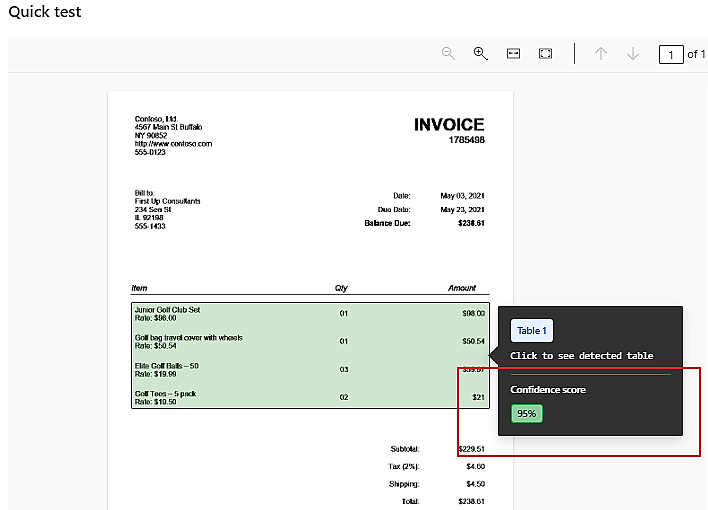
Selecione a tabela para ver a pontuação de confiança das células.
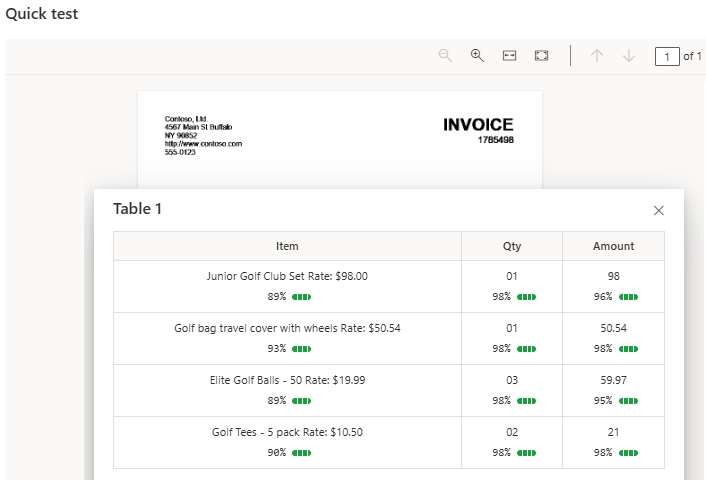
Utilizar a pontuação de confiança num fluxo de cloud
Pode verificar a pontuação de confiança de uma tabela e células de tabela ao executar uma predição num fluxo de cloud.
Selecione +Criar>Fluxo de cloud instantâneo.
Selecione Acionar manualmente um fluxo>Criar.
Selecione a ação Acionar manualmente um fluxo>+ Adicionar uma entrada>Ficheiro>Adicionar uma ação.
Selecione AI Builder>Extrair informações personalizadas de documentos.
No campo Modelo de IA, selecione o <seu_modelo_publicado>.
No campo Tipo de formulário, selecione o seu tipo (imagem JPEG, documento PDF, imagem PNG).
No campo Formulário, selecione contentBytes de conteúdo de ficheiro na lista de Conteúdo dinâmico.
Selecione Adicionar uma ação.
Pesquise por Compor (Operação de dados).
No campo Entradas, selecione o valor da pontuação de confiança que pretender extrair da lista Conteúdo dinâmico.
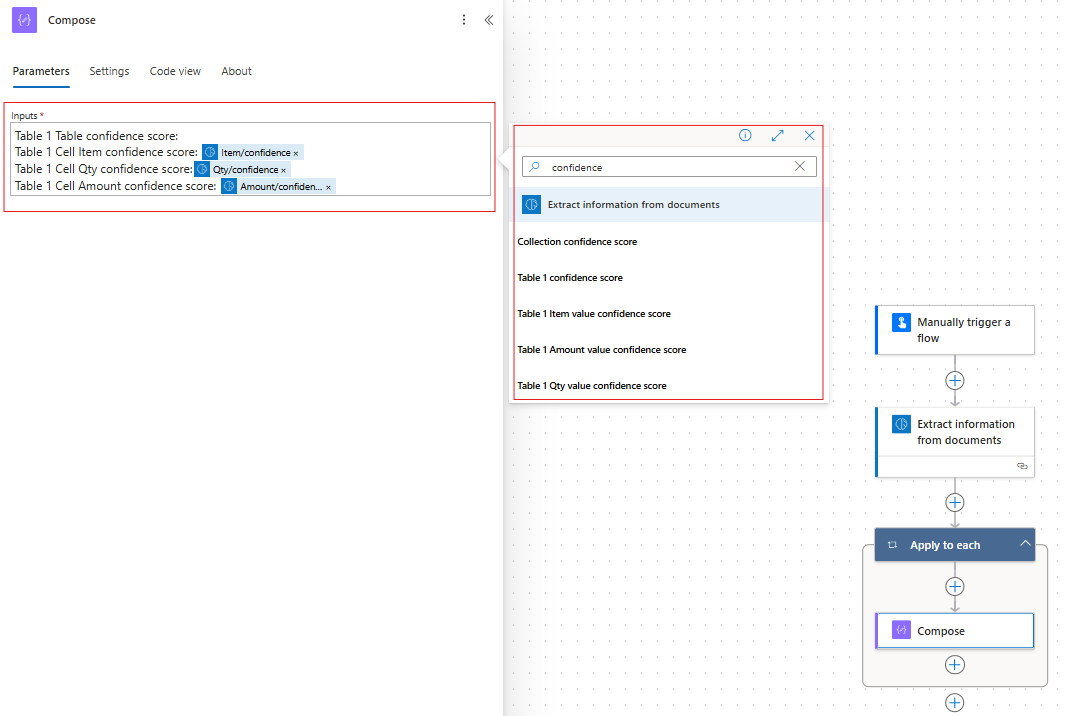
Para ver a pontuação de confiança da tabela e das células, teste o fluxo.
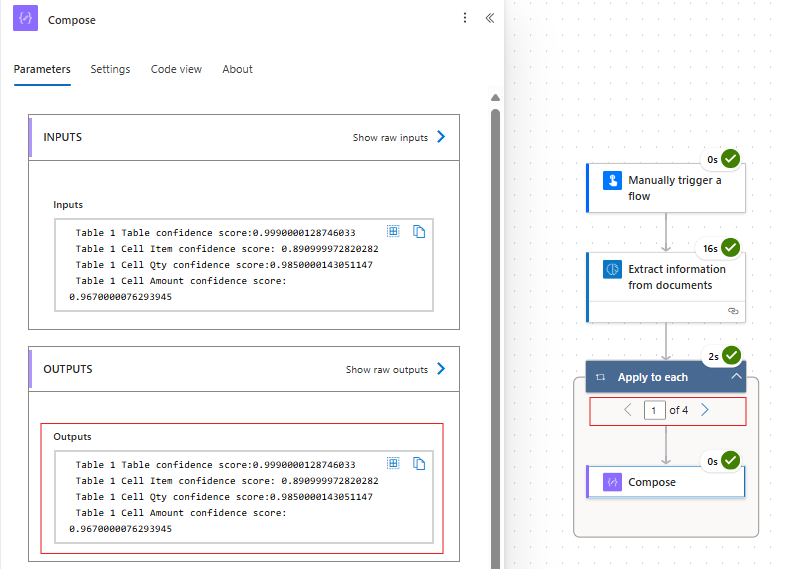
Para ver os resultados da pontuação de confiança de outras células, selecione a seta seguinte (>) na ação Aplicar a Cada. O índice de confiança da tabela permanece inalterado neste cenário.
Utilizar a pontuação de confiança numa aplicação de tela
Para obter o valor da pontuação de confiança a partir do controlo do processador de formulários no Power Apps, use a barra de fórmulas.
O exemplo a seguir mostra informações tabulares a serem extraídas de um documento com uma tabela nomeada Table 1 com três colunas: Item, Qty e Amount.
Exemplos
Esta expressão obtém o valor da pontuação de confiança da primeira linha na coluna Amount da tabela Table 1 nos resultados de FormProcessor1.
First(FormProcessor1.Results.'Table 1').Amount.Confidence
Esta expressão obtém o valor da pontuação de confiança da primeira linha na coluna Qty da tabela Table 1 nos resultados de FormProcessor1 e multiplica-o por 100 para o converter num formato de percentagem.
First(FormProcessor1.Results.'Table 1').Qty.Confidence *100
Esta expressão concatena o resultado da pontuação de confiança para todas as linhas na coluna Amount da tabela Table 1, anexando um sinal de percentagem e um caráter de nova linha após cada valor.
Concat(FormProcessor1.Results.'Table 1', Round(Amount.Confidence * 100,2) & "%", Char(10))
FAQ
Seguem-se perguntas frequentes sobre pontuações de confiança para tabelas e células de tabelas.
Como é calculada a pontuação de confiança?
A classificação de confiança é calculada com base nas caraterísticas dos dados observados nas amostras de preparação, como a frequência com que este campo tem o valor correspondente presente e o documento específico usado durante a predição. Algumas propriedades são específicas do conjunto de dados, enquanto outras são específicas do campo. Estas propriedades são então utilizadas para calcular pontuações de confiança para cada campo.
É possível obter uma pontuação de confiança para tabelas em documentos de modelos fixos?
A pontuação de confiança para tabelas está disponível apenas para documentos gerais.
É possível obter uma pontuação de confiança de uma tabela de várias páginas?
Sim.
Posso obter a pontuação de confiança de uma tabela com texto, número, data e caixa de seleção do tipo de coluna?
Sim, pode obter a pontuação de confiança destes tipos de dados de texto.
É possível obter uma pontuação de confiança para linhas numa tabela?
Não fornecemos estas informações.
É possível obter uma pontuação de confiança de uma tabela numa página no Power Apps?
Atualmente, não fornecemos uma pontuação de confiança para uma tabela inteira; no entanto, oferecemos pontuações de confiança para células individuais.
O que posso fazer se tiver uma classificação de confiança baixa para uma célula ou tabela?
- Verifique se a tabela foi corretamente etiquetada em todos os documentos.
- Forneça mais documentos de exemplo para preparação em que a tabela esteja presente.